MKV to GIF: Kuinka tehdä animoitu GIF MKV-tiedostosta
Monilla alustoilla ja formaateissa on elokuvia, joita on nyt helpompi katsoa jatkuvasti uudistuvan videonkatselutekniikan ansiosta. Voit katsoa videoita, joissa on ominaisuuksia, kuten eloisia kuvia, ääntä ja tekstitysraitoja MKV-muodossa. Mutta on tiettyjä ikimuistoisia elokuvakohtauksia, jotka saatat haluta muuttaa GIF-tiedostoksi. Siinä tapauksessa sinun on löydettävä luotettava MKV-GIF-muunnin. Tämä viesti tarjoaa sinulle parhaan videon muunnosohjelmiston, jonka voit ladata ja asentaa työpöydällesi. Lisäksi online-vaihtoehtoja tekemiseen MKV:sta GIF:ksi ovat myös korkealaatuisia.
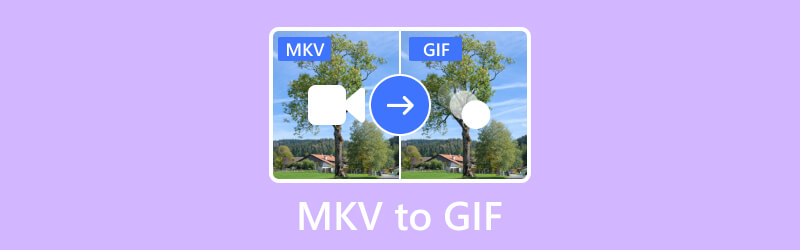
SIVUN SISÄLTÖ
Osa 1. Luo GIF MKV:sta Vidmore Video Converterin avulla
Avainominaisuudet:
- Vidmore tukee kaikkia yleisiä mediatiedostotyyppejä muuntamista varten, mukaan lukien AVI, MKV GIF, WebM, M4V, MP4 ja 200 muuta.
- Se voi muuntaa videot 4K UHD -laatuisiksi 50 kertaa nopeammin nopeiden videonkäsittelytekniikoiden ansiosta.
- Siinä on intuitiivinen, helppokäyttöinen käyttöliittymä, joten se sopii sekä aloittelijoille että kokeneille käyttäjille.
- Se mahdollistaa useiden tiedostojen muuntamisen kerralla ohjelmiston eräkäsittelytoiminnolla.
Vaihe 1. Lataa ja asenna Vidmore Video Converter ohjelmisto tietokoneellasi.
Vaihe 2. Lataa muutettavat MKV-tiedostot napsauttamalla plus-merkkiä keskellä. Voit myös vetää ja pudottaa tiedostoja työkalussa.
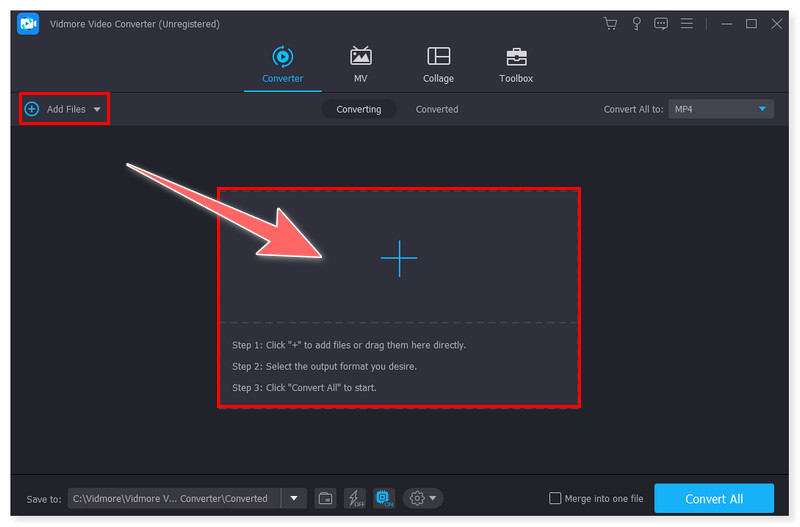
Vaihe 3. Aseta tulostusmuodoksi GIF napsauttamalla Muunna kaikki muotoon -välilehteä. On myös mahdollisuus säätää kutakin esiasetettua muotoa mieltymystesi mukaan.
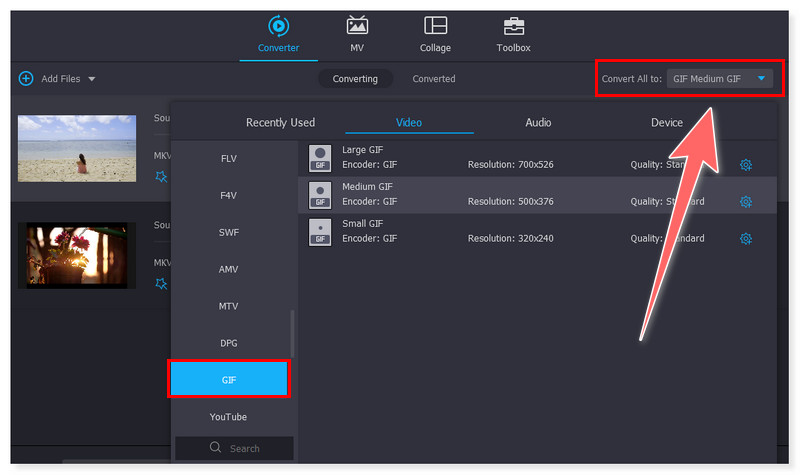
Vaihe 4. Lopuksi, kun olet muokannut tiedostoja, napsauta Muunna kaikki -painiketta aloittaaksesi sen muuntamisen. Näin yksinkertaista voit nyt muuntaa MKV:n GIF-muotoon tällä hämmästyttävällä työkalulla.
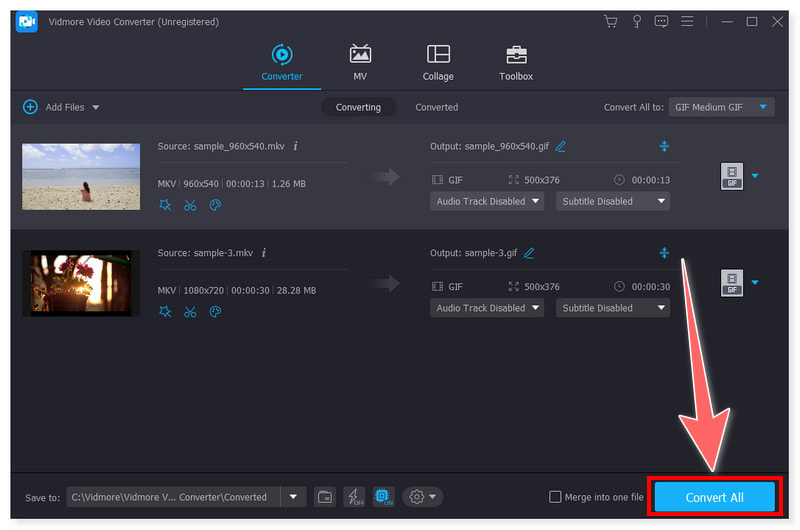
Jos etsit MKV-GIF-muunninta, Vidmore Video Converter on loistava valinta. Koska sen voi ladata, voit käyttää sitä milloin tahansa ilman verkkoyhteyttä. Siitä huolimatta, kuten kaikilla ohjelmistoilla, sillä on silti joitain rajoituksia, vaikka se onkin kattava työkalu videon muuntamiseen. Sitä voidaan käyttää perusvideon muokkaustehtäviin, kuten MKV-tiedostojen rajaamiseen, trimmaukseen ja tehosteiden lisäämiseen. Se ei kuitenkaan sisällä edistyneempiä muokkausominaisuuksia, jotka löytyvät erillisestä videonmuokkausohjelmistosta. Niille, jotka tarvitsevat laajaa muokkausta, Vidmore ei ehkä riitä.
Osa 2. Muunna MKV GIF-muotoon Vidmore Free Video Converter Online -sovelluksella
Avainominaisuudet:
- Tämä online-muunnin tukee useita videomuotoja, mukaan lukien tunnetut, kuten MKV, GIF ja MP4.
- Videotiedostojesi käsittelyä voidaan nopeuttaa sen esikonfiguroiduilla asetuksilla.
- Käyttäjät voivat säästää aikaa ja tallennustilaa, koska se on verkkopohjainen eikä vaadi kolmannen osapuolen ohjelmistojen lataamista.
- Vidmore Free Video Converter Online, kuten sen nimi kertoo, antaa käyttäjien muuntaa videoita maksamatta tai rekisteröitymättä.
Vaihe 1. Vieraile ensin osoitteessa Vidmore ilmainen videomuunnin verkossa verkkosivusto. Sinun on ensin ladattava Vidmore Launcher, jos käytät tätä työkalua ensimmäistä kertaa.
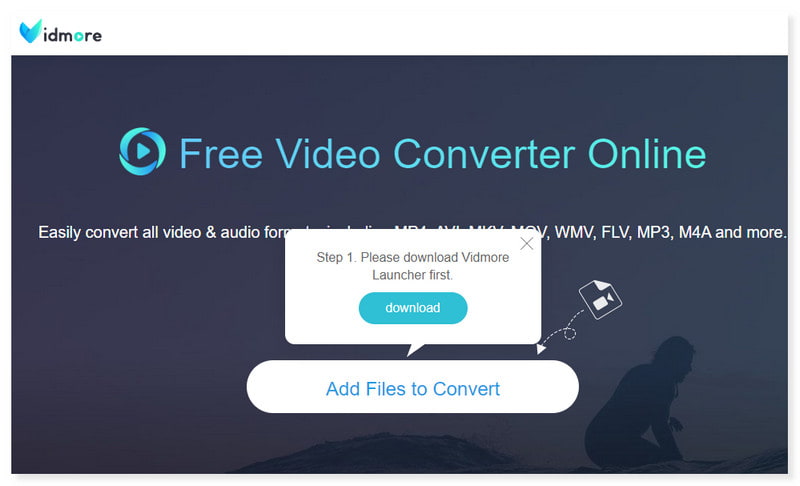
Vaihe 2. Napsauta sivun keskellä Lisää muunnettavat tiedostot ladataksesi MKV-tiedostosi sivustolle. Aseta sen jälkeen tulostusmuodoksi GIF.
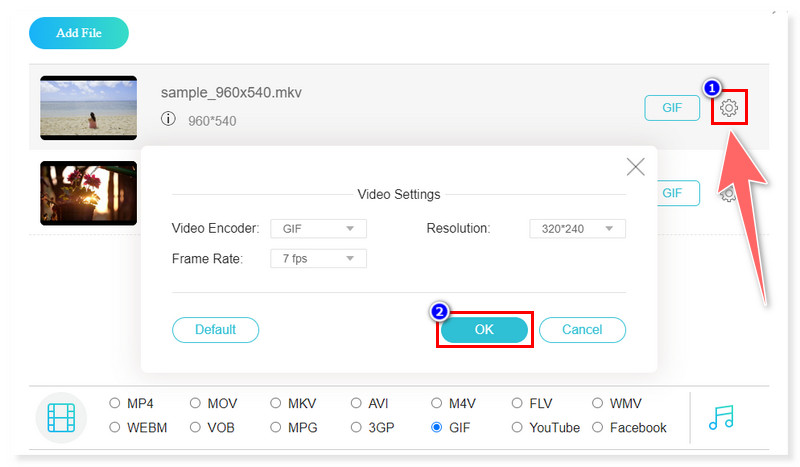
Vaihe 3. Voit muokata tulostusmuodon asetusta rastittamalla Asetukset-vaihdepainiketta. Kun olet valmis, aloita sen muuntaminen napsauttamalla alla olevaa Muunna-painiketta.
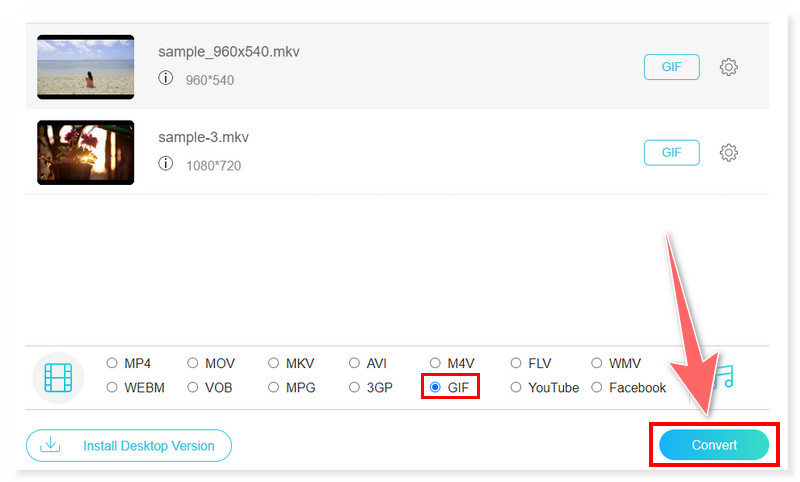
Vidmore ilmainen videomuunnin verkossa on paras MKV-GIF-verkkovaihtoehto, jos haluat työkalun, jota voit käyttää helposti verkossa. Kuitenkin, kuten kaikilla verkkotyökaluilla, sillä on edelleen rajoituksia työpöytäohjelmistoihin verrattuna. Vaikka se on yhteensopiva monien eri videomuotojen kanssa, se ei voi tukea kaikkia käyttäjien tarvitsemia formaatteja. Käyttäjät, joiden tiedostot ovat harvinaisissa tai erikoismuodoissa, saattavat kertoa, että online-muunnin ei pysty käsittelemään niitä.
Osa 3. Tee MKV:sta GIF-muotoon CloudConvertilla
Avainominaisuudet:
- CloudConvert voi muuntaa useita tiedostomuotoja, mukaan lukien musiikkia, videoita, asiakirjoja, kuvia, e-kirjoja ja arkistoja.
- Se integroi pilvitallennuspalvelut, jolloin käyttäjät voivat ladata tiedostoja pilvitallennustilasta, kuten Dropboxista ja Google Drivesta.
- Käyttäjät voivat muuntaa useita tiedostoja kerralla niiden muodosta riippumatta.
- Joillekin tiedostotyypeille CloudConvert tarjoaa lisäasetuksia, joiden avulla käyttäjät voivat säätää muunnosmäärityksiä.
Vaihe 1. Siirry CloudConvert-verkkosivustolle ja etsi MKV-GIF-muunnin. Lataa MKV-tiedostosi napsauttamalla keskellä olevaa Valitse tiedosto -painiketta.
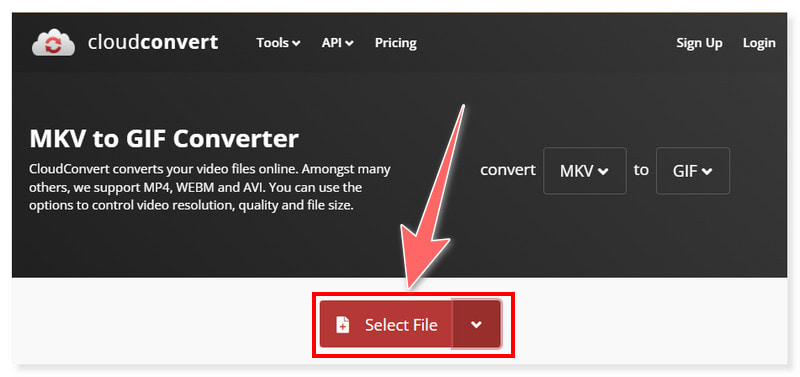
Vaihe 2. Kun tiedostot on ladattu, voit muokata lähtömuodon ennalta määritettyjä asetuksia. Napsauta tiedoston vieressä olevaa Asetukset-painiketta.
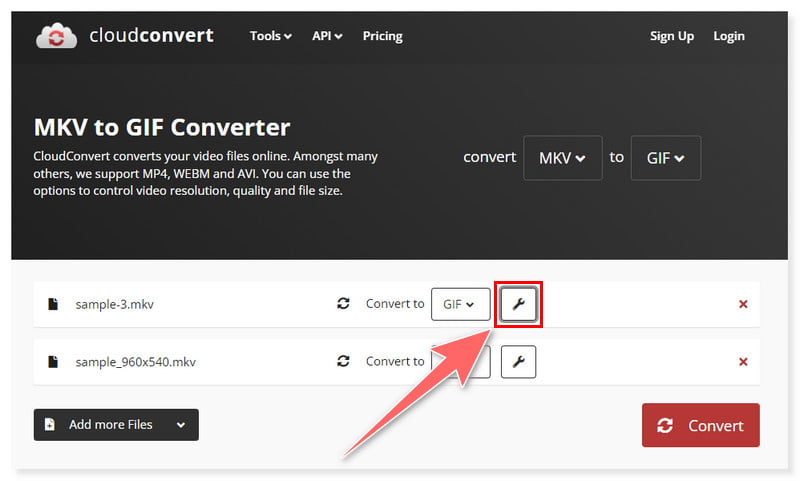
Vaihe 3. Voit silti lisätä tiedostoja valitsemalla Lisää lisää tiedostoja -painiketta pilvitallennustilassasi. Kun olet valmis, napsauta Muunna-painiketta aloittaaksesi muunnosprosessin.
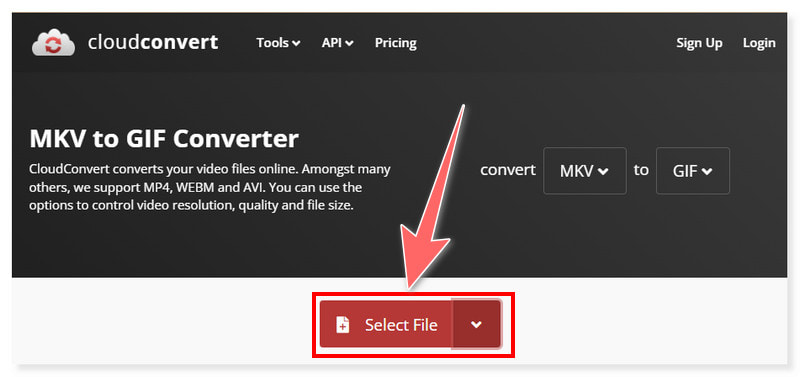
Vaikka CloudConvert tarjoaa vankan joukon ominaisuuksia tiedostojen muuntamiseen, on joitain rajoituksia, jotka käyttäjien tulee olla tietoisia käyttäessään tätä videon GIF-muunnin. Käyttäjien, joilla on monimutkaisia tai suuria tiedostojen muunnosvaatimuksia, on ehkä ostettava tilaus, jotta he voivat käyttää enemmän ominaisuuksia tai suurempia käyttörajoituksia, vaikka CloudConvert tarjoaakin ilmaisen tason. Löytääkseen tarpeilleen parhaan vastineen käyttäjien tulee harkita huolellisesti ominaisuuksia ja hintavaihtoehtoja.
Osa 4. Muuta MKV GIF:ksi MConverterin avulla
Avainominaisuudet:
- MConverterin avulla käyttäjät voivat muuntaa useita tiedostoja kerralla, mikä mahdollistaa erämuuntamisen.
- Käyttäjät voivat tehdä yksinkertaisia muutoksia videoihinsa ennen muuntamista, kuten leikkaamista, yhdistämistä, rajaus, ja vesileimojen käyttäminen.
- Joskus sen avulla käyttäjät voivat lisätä ja muokata tekstitysraitoja videoihin.
- Se on sekä aloittelevien että ammattikäyttäjien käytettävissä käyttäjäystävällisen käyttöliittymänsä ansiosta.
Vaihe 1. Siirry ensin MConverter-verkkosivustolle. Etsi sen MKV-GIF-muunnin. Vedä ja pudota sitten MKV-tiedostosi sivulle.
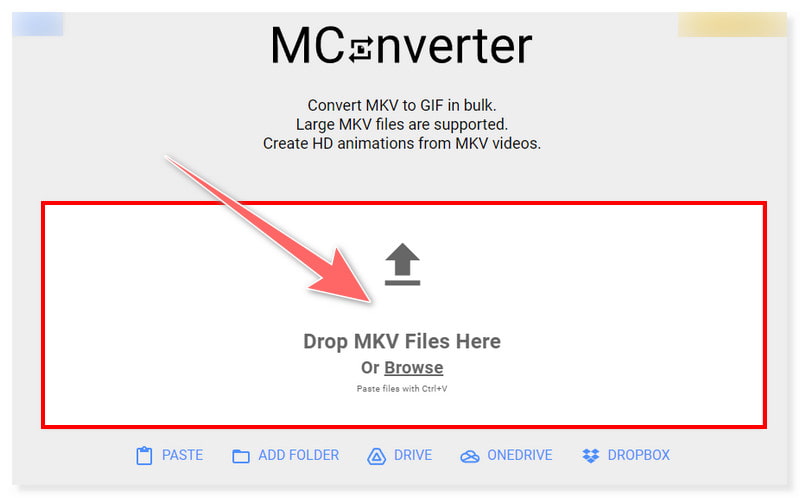
Vaihe 2. Aseta tulostusmuodoksi GIF. Voit etsiä muita tulostusmuotoja kirjoittamalla sen hakupalkkiin.
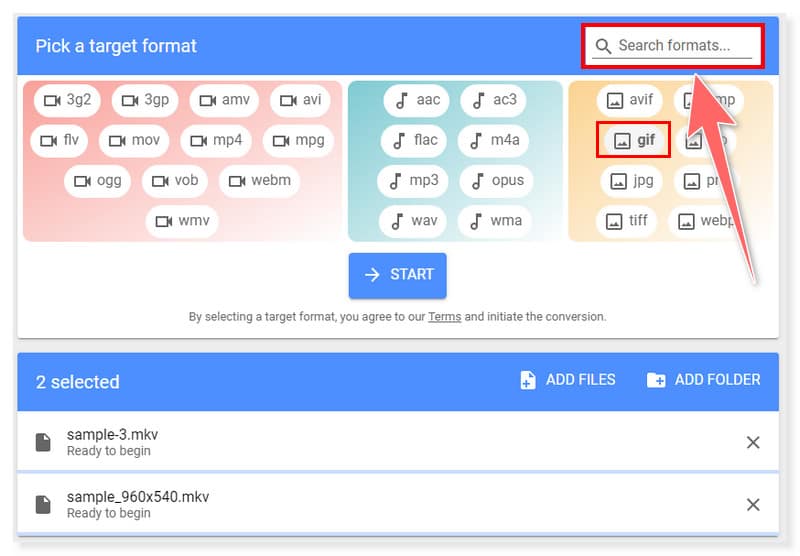
Vaihe 3. Kun olet valmis, voit aloittaa muunnosprosessin valitsemalla Käynnistä-painikkeen keskellä ja odottamalla sen päättymistä. Ja siinä se! Näillä tavoilla voit yrittää muuntaa MKV:n GIF-muotoon verkossa.
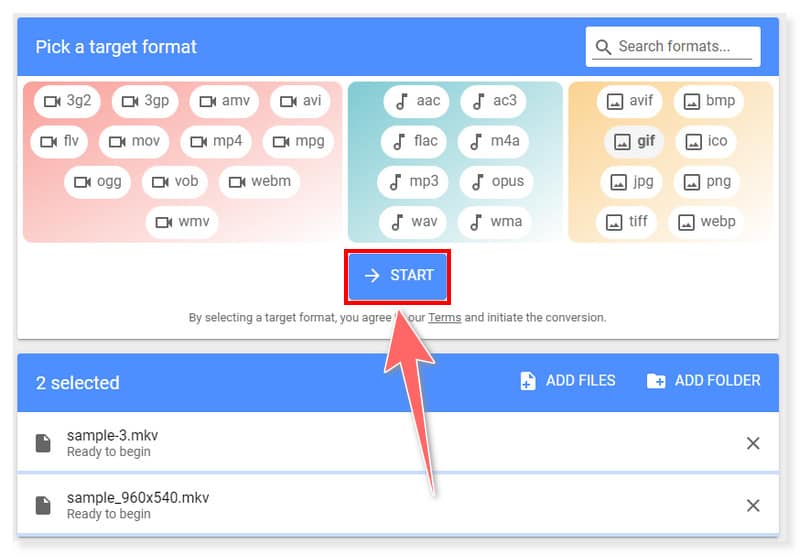
Voit myös luoda GIF-tiedostoja MKV-videoista tällä online-muuntimella. Vaikka MConverter tarjoaa erilaisia ominaisuuksia median muuntamiseen, sillä voi silti olla joitain rajoituksia, joita käyttäjien tulisi miettiä. Yksi näistä on, että vaikka MConverter tarjoaa ilmaisen version rajoitetuilla ominaisuuksilla, kehittyneempiä ominaisuuksia on hankittava päivitetyn tilauksen kautta. Ennen työkalun ostamista käyttäjien piti miettiä sen käytännöllisyyttä.
Osa 5. Usein kysyttyä MKV:n muuntamisesta GIF-muotoon
Voinko muuntaa MKV:n GIF:ksi FFmpegillä?
FFmpegiä voidaan käyttää MKV-tiedostojen muuntamiseen GIF-tiedostoiksi. Suorittaaksesi muunnoksen, voit käyttää sen komentoa. Sinun tarvitsee vain vaihtaa input.mkv MKV-tiedostosi nimeksi ja output.gif halutuksi GIF-tiedostosi nimellä. Tämä komento luo GIF-tiedoston toimitetusta MKV-tiedostosta.
Voidaanko GIF-tiedosto muuntaa MKV:ksi?
On mahdollista muuntaa GIF-tiedostoja MKV:ksi. Mutta muista, että GIF-tiedostoissa ei usein ole ääntä, joten ellet lisää ääntä erikseen, tuloksena olevalla MKV-tiedostolla ei ole ääntä.
Voitko muuntaa MKV:n GIF-muotoon menettämättä laatua?
Laatu menetetään yleensä muunnoksen aikana MKV:sta GIF:ksi GIF:n häviöllisen pakkausjärjestelmän vuoksi. Sitä vastoin MKV:ta käytetään tyypillisesti korkealaatuiseen videokuvaan. Voit kuitenkin vähentää laadun heikkenemistä muuttamalla muutamia ehtoja muunnosprosessin aikana. Voit käyttää suurta bittinopeutta ja muokata muita koodausasetuksia maksimoidaksesi säilytettävän laadun, kun muunnat MKV:ta GIF-muotoon.
Johtopäätös
Kun lyhyitä, silmukkaanimaatioita halutaan tai vaaditaan, muuntaminen MKV:sta GIF:ksi saattaa olla ratkaisevan tärkeää videosisällön visuaalisen houkuttelevuuden, saavutettavuuden ja jakelun parantamiseksi. The Vidmore Video Converter on ohjelma, jota suositellaan käytettäväksi tällaiseen muuntamiseen. WMV-tiedostoja ei ehkä ole mahdollista toistaa iPhone-laitteella muuntamatta niitä ensin tai käyttämällä lisäohjelmistoa. iPhonet eivät hyväksy WMV-tiedostoja oletuksena Macille, koska muoto ei ole natiivisti yhteensopiva iOS-laitteiden kanssa. Voit kuitenkin valita jonkin edellä mainituista online-vaihtoehdoista, jos et halua asentaa mitään ohjelmistoa.


